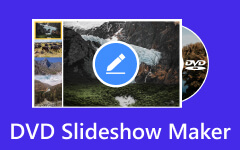A Windows DVD-készítő és a kipróbálható legjobb alternatíva
Szeretné megtalálni a legjobb DVD-készítőt a Windows számára? szerencséd van! Elvégeztük a kutatás kemény munkáját, így nem kell időt és energiát töltenie a végtelen lehetőségek átvizsgálásával. Ebben a cikkben mindent megtudunk, amit tudnia kell Windows DVD-készítő: erősségei, gyengeségei, legfontosabb jellemzői, támogatott operációs rendszerek és formátumok, valamint a letöltés módja. És ha a Windows DVD Maker nem egészen az, amit keres, ne aggódjon! Bemutatjuk néhány elérhető legjobb alternatívát is. Ezenkívül egy könnyen követhető útmutatót adunk arról, hogyan írhat DVD-ket Windows PC-re ezekkel a felhasználóbarát eszközökkel. Tehát kezdjük el megtalálni a tökéletes DVD-készítőt az Ön számára!
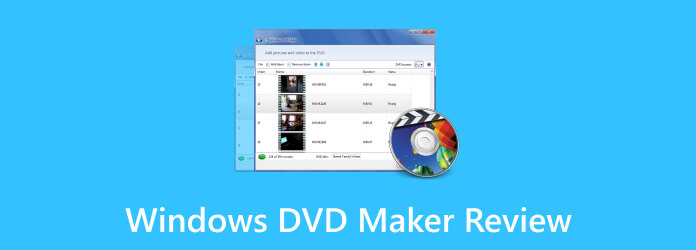
1. rész. Windows DVD-készítő – Részletes áttekintés
A Windows DVD Maker, amely a korábbi Windows-kiadások, például a Windows 7 összetevője, felhasználóbarát felülettel büszkélkedhet, amely lehetővé teszi minden felhasználó számára, hogy minden képzettségi szinten személyre szabott DVD-ket készítsen menükkel, fejezetekkel és diavetítésekkel. Egyszerűsége ellenére hiányoztak a professzionális szoftverek fejlett funkciói, és bizonyos fájltípusokkal kompatibilitási problémák merültek fel. A Windows rendszerrel való zökkenőmentes integrációja és a beépített írási képességei azonban leegyszerűsítették a DVD-készítési folyamatot. Sajnálatos módon a későbbi Windows-verziókban megszűnt, így a felhasználók alternatív DVD-készítési megoldásokat fedezhettek fel. Összefoglalva, míg a Windows DVD Maker elegendő volt az alapvető DVD-készítéshez, a fejlettebb szolgáltatásokra és rugalmasságra vágyó felhasználók számára elmaradt.
A Windows DVD Makernek különböző verziói vannak, néhány változtatással. Ilyen például a DVD Maker Windows 10, a DVD Maker Windows 7 és a DVD Maker Windows 8.1. A Windows DVD Maker egyszerű alkalmazásként működött DVD-k készítéséhez, alapvető testreszabási szolgáltatásokat kínálva. Felhasználóbarát grafikus felülete és zökkenőmentes integrációja a Windows rendszerrel vonzotta azokat az alkalmi felhasználókat, akik videókat vagy képeket DVD-re konvertálnak. Mindazonáltal megszűnése és korlátozott képességei arra késztették a haladó felhasználókat, hogy nagyobb funkcionalitású alternatívákat fedezzenek fel. Hátrányai ellenére az aktív fejlesztési szakaszban hatékonyan kielégítette célközönsége igényeit.
A Windows DVD Maker főbb jellemzői
Íme a Windows DVD-készítő néhány fő attribútuma:
- • Intuitív interfész DVD-k készítéséhez
- • Testreszabható DVD-menük háttérzenével és szöveggel
- • Lehetőség több videofájl felvételére és tetszés szerinti rendszerezésére
- • Válasszon személyre szabott címek és kreditképernyők beépítését
- • Beépített előnézeti funkció a DVD írás előtti értékeléséhez
- • Különféle DVD-típusok támogatása, például DVD-R, DVD+R, DVD-RW, DVD+RW és DVD-R DL
- • Zökkenőmentes integráció a Windows Media Playerrel és a Windows Movie Makerrel
- • Egyszerűsített égési folyamat közvetlenül az alkalmazáson belül
- • A szélesvásznú videók automatikus adaptálása a szabványos DVD formátumhoz (4:3 képarány) szükség szerint
Halott?
Igen. A Windows DVD-készítő korábban DVD-k készítésének eszköze volt, de már nem érhető el a Windows újabb verzióiban, például a 8-as, 8.1-es és 10-es verziókban. A Microsoft nem dolgozott rajta és nem támogatta. Tehát, ha most DVD-ket szeretne készíteni, akkor egy másik, valaki más által készített programot kell használnia.
Támogatott formátumok
Videó formátumok:
- • Windows Media Video (WMV)
- • AVI (Audio Video Interleave)
- • MPEG (Moving Picture Experts Group)
- • MP4 (MPEG-4, 14. rész)
- • MOV (QuickTime Movie)
- • DVR-MS (Microsoft Digital Video Recording)
Hangformátumok:
- • MP3 (MPEG Audio Layer III)
- • WAV (Waveform Audio File Format)
- • WMA (Windows Media Audio)
Képformátumok:
- • JPEG (Joint Photography Experts Group)
- • PNG (Portable Network Graphics)
- • BMP (Bitmap)
- • GIF (Graphics Interchange Format)
- • TIFF (címkézett képfájl formátum)
Honnan tölthető le a Windows DVD Maker
A beépített Windows DVD-készítő valószínűleg már elérhető, ha Windows Vista vagy Windows 7 rendszert használ. Megtalálhatja vagy a Start menüben, vagy a keresősávban a „DVD Maker” kifejezésre keresve.
Ha azonban a Windows újabb verzióját használja, és DVD-szerkesztő eszközöket szeretne használni, előfordulhat, hogy meg kell vizsgálnia a harmadik féltől származó lehetőségeket.
2. rész. A Windows DVD Maker alternatívája nagyobb kompatibilitás mellett
A Windows DVD-készítő megszűnése óta más felhasználók olyan alternatívákat fedeztek fel és próbáltak ki, amelyek megfelelnek a DVD-k konvertálásakor vagy létrehozásakor felmerülő szükségleteiknek. Ezért bemutatunk egy alternatív eszközt, amely megegyezik a Windows DVD Maker képességeivel és szolgáltatásaival, vagy felülmúlja azokat.
Tipard DVD Creator egy sokoldalú, felhasználóbarát szoftver, amelyet professzionális minőségű DVD-k készítésére terveztek különféle videoformátumokból. Fő erősségei a kiterjedt szolgáltatáskészletben és a felhasználóbarát felületben rejlenek, amely minden képzettségi szintű felhasználót kiszolgál. Rengeteg videofájl formátumot támogat, például MP4, AVI, MKV, WMV és MOV, biztosítva a zökkenőmentes kompatibilitást a különféle multimédiás fájlokkal. Ezenkívül a szoftver a testreszabható DVD-menüsablonok lenyűgöző választékát kínálja, lehetővé téve a felhasználók számára, hogy személyre szabják DVD-jüket háttérképekkel, zenével, szöveggel és gombokkal, hogy azok megfeleljenek kedvenc témájuknak vagy stílusuknak. Ezenkívül a Tipard DVD Creator robusztus szerkesztőeszközöket biztosít, lehetővé téve a felhasználóknak, hogy finomítsák videóikat vágással, levágással, vízjelek hozzáadásával és speciális effektusok alkalmazásával, javítva projektjeik általános képi vonzerejét.
Hogyan készítsünk DVD-t a Tipard DVD Creator segítségével:
1 lépésKezdésként töltse le a Tipard DVD Creator alkalmazást eszközére a gomb megnyomásával Letöltés alatti gombra Windows vagy Mac rendszeren.
2 lépésEzután válassza ki a DVD-t, és jelölje be Médiafájlok hozzáadása gombot az égetni kívánt videó/videók feltöltéséhez.
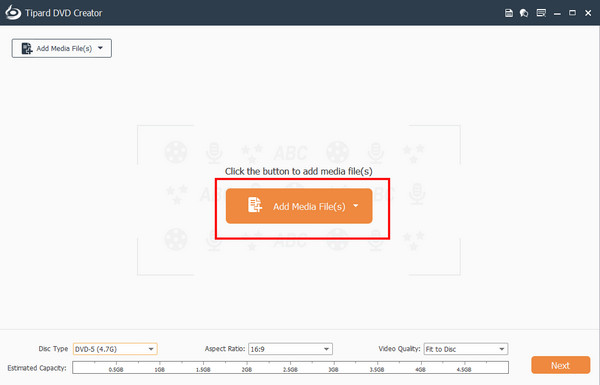
3 lépésA videofájlok feltöltése után szerkesztheti őket. Ha végzett a szerkesztéssel, kattintson a Következő gombot.
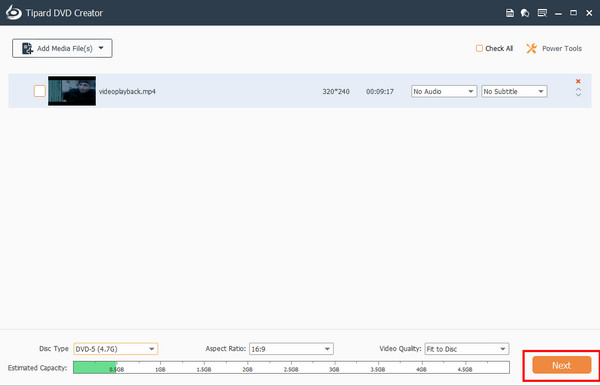
4 lépésVégül testreszabhatja a DVD menüjét, és választhat az interfész jobb oldalán található beépített kialakításból. Kattints a Éget gombot a folyamat befejezéséhez.
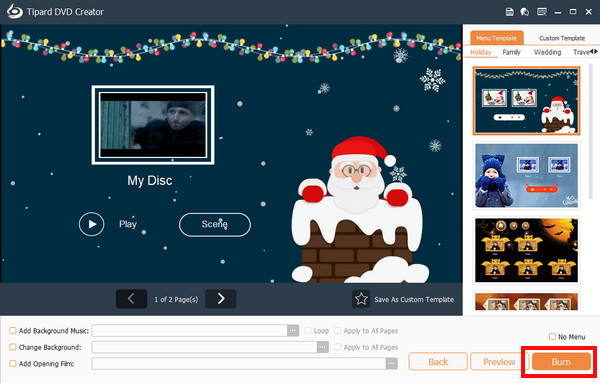
További irodalom:
Aimersoft DVD Creator és a legjobb alternatívák
A legfontosabb DVD-címkézõ az Ön személyes DVD-címke létrehozásához
3. rész. GYIK a Windows DVD-készítőről
Még mindig lehet DVD-ket készíteni a Windows 11 rendszerben?
A Windows 11 rendszerhez nem tartozik olyan DVD-készítő eszköz, mint a Windows DVD-készítő. De ne aggódj! Továbbra is készíthet DVD-ket Windows 11 rendszeren, ha letölt más, erre a célra készített szoftvert. Rengeteg online lehetőség közül választhat, és használhat DVD-ket a Windows 11 rendszerű számítógépén.
Írhat-e fényképeket DVD-re a Windows DVD-készítőben?
Biztosan! A Windows DVD Maker segítségével fényképeit DVD-diavetítéssé alakíthatja. Csak hozzáadja fényképeit a projekthez, áttűnéssel, zenével és szöveggel feljavítja, majd kiírja DVD-re. Ez nagyszerű fotóalbumok készítéséhez vagy prezentációkhoz, amelyeket megoszthat barátaival és családjával DVD-n.
Miért nem tud a Windows 10 lejátszani a DVD-t?
Noha a Windows 10 rendszerhez nem tartozik natív DVD-lejátszó szoftver, a felhasználók könnyen fejleszthetik ezt a képességet harmadik féltől származó alkalmazások telepítésével vagy opcionális médiaközpont-szoftverek beszerzésével közvetlenül a Microsofttól.
Következtetés
Windows DVD Maker szoftver valóban a legjobb alkalmazások közé tartozik a DVD-k készítéséhez. Mióta azonban megszűnt, sokan más szoftvert akartak használni DVD-k készítéséhez. És szerencsére a Tipard DVD Creator minden platformon letölthető. Ezért próbálja ki most, és tapasztalja meg a legjobb DVD-készítő szoftvert.